
Если у вас есть продукты Insteon smarthome, вы, вероятно, хотели бы управлять ими с помощью голоса. Вы можете использовать Amazon Echo с устройствами Insteon, хотя это может быть немного запутанным.
Поддержка Insteon Alexa ограничена, с только определенные устройства полностью поддерживаются. Некоторые могут иметь половинную поддержку - например, у меня есть несколько контроллеров потолочных вентиляторов Insteon, которыми Alexa может управлять только включением света, а не самим вентилятором. Другие устройства могут вообще не иметь поддержки Alexa.
К счастью, Insteon недавно добавил Алекса навык что позволяет вам управлять сценами Insteon с помощью голоса. Таким образом, даже если устройство Insteon не работает с Alexa, вы можете вставить его в сцену, которая будет работать. Вот что вам нужно сделать.
В этом руководстве предполагается, что вы уже настроить устройства в приложении Insteon и настройте Amazon Echo. Так что, если у вас нет, сделайте это сейчас, прежде чем продолжить.
СВЯЗАННЫЕ С: Как настроить Insteon Hub (и начать добавлять устройства)
Шаг 1. Установите Insteon Alexa Skill
Для начала вам нужно установить навык Insteon's Alexa. Откройте приложение Alexa на своем телефоне или планшете и коснитесь меню в верхнем левом углу. Выберите «Умный дом» из списка.
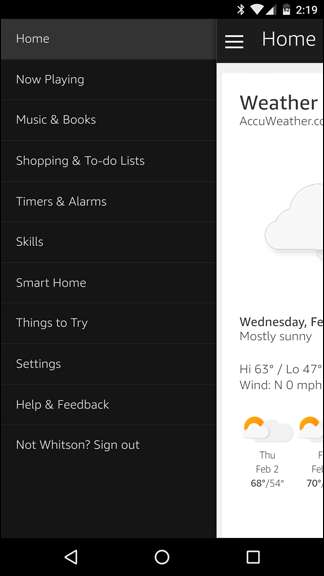
Прокрутите вниз и нажмите «Получить больше навыков умного дома».
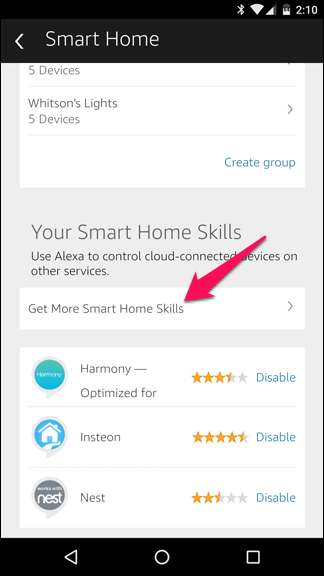
Найдите «insteon» в списке и коснитесь его. Нажмите кнопку «Включить».
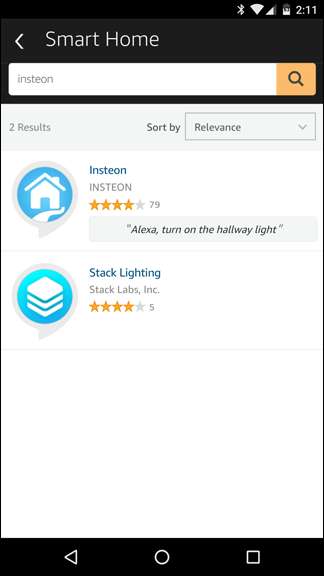
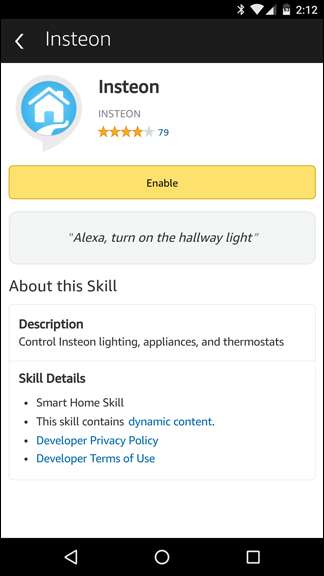
СВЯЗАННЫЕ С: Как управлять продуктами Smarthome с помощью Amazon Echo
Теперь, если вы вернетесь на страницу Smart Home и нажмете «Обнаружение устройств» в разделе «Ваши устройства», вы должны увидеть, что некоторые из ваших устройств Insteon отображаются - точно так же, как любое другое устройство smarthome .
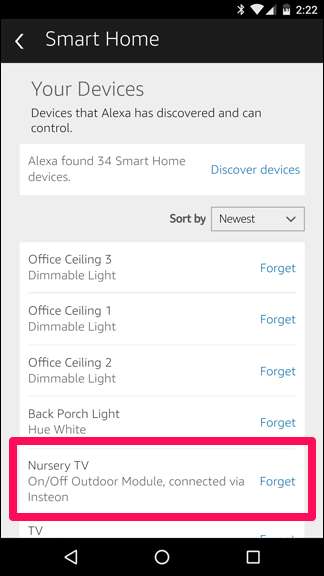
Если нужное устройство появилось в списке, все готово! В противном случае (или если ваше устройство имеет только половину поддержки, например, вышеупомянутый потолочный вентилятор), перейдите к шагу два.
Шаг второй (для некоторых устройств): создание сцены
Чтобы добавить поддержку Alexa на устройства, на которых ее нет из коробки, вам нужно создать сцену для этого устройства. Откройте приложение Insteon на своем телефоне или планшете и войдите в систему. Нажмите кнопку «Сцены» на панели инструментов и нажмите значок «Плюс», чтобы добавить новую сцену.
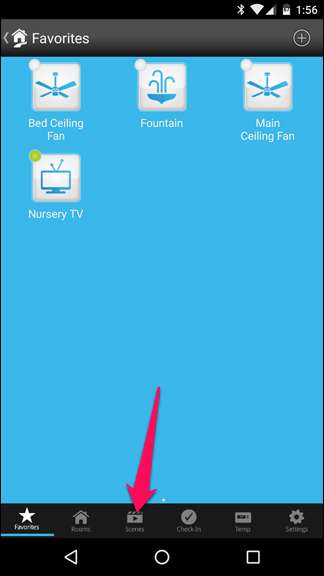
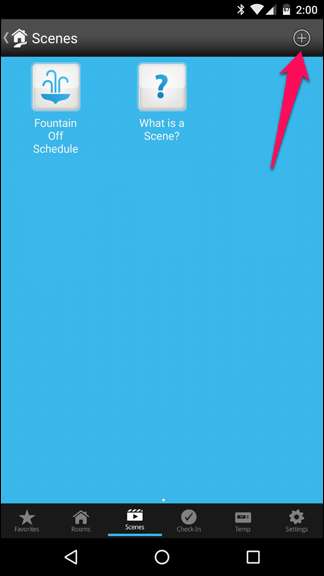
Дайте сцене имя и значок, если хотите.
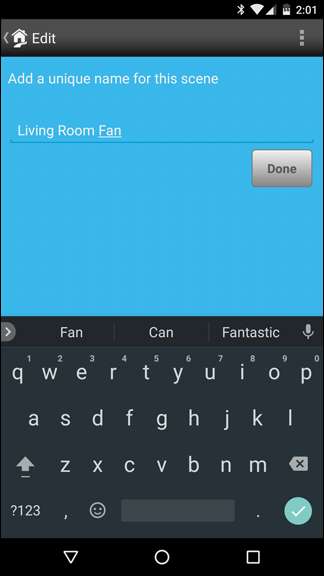
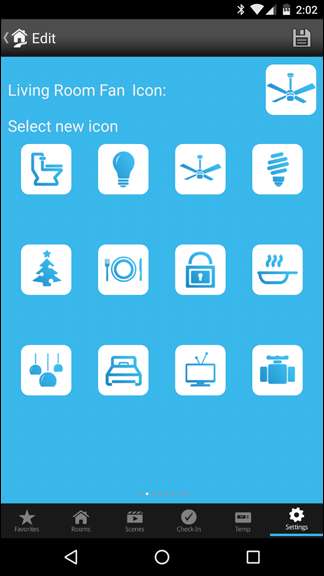
СВЯЗАННЫЕ С: Как сделать так, чтобы Alexa лучше вас понимала
Когда вы даете своей сцене имя, помните, что это имя вы будете использовать для включения и выключения устройства своим голосом, поэтому дайте ему что-нибудь естественное. Если вы управляете устройством с поддержкой Half-Echo и, таким образом, уже отображается в списке устройств Alexa, например, мой потолочный вентилятор, вы можете даже дать устройству совсем другое имя в Insteon, чтобы Echo не путается между ними .
Например, я назвал сцену «Вентилятор в гостиной», поскольку это то, что я скажу вслух, а устройство называется «Главный потолочный вентилятор», что я, скорее всего, никогда не скажу Алексе.
Затем прокрутите вниз и выберите устройство, на котором вы хотите включить эту сцену (голосовая команда с косой чертой). В моем случае это мой «Главный потолочный вентилятор», поэтому я выбрал его и выбрал вентиляторную часть устройства. Когда закончите, нажмите "Далее".
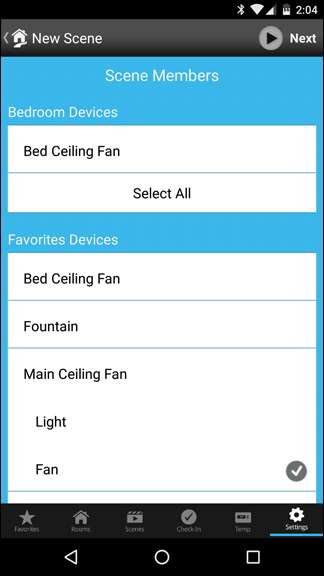
На следующем экране вас спросят, что вы хотите сделать с выбранным устройством. У некоторых будет переключатель Вкл. / Выкл., У других (например, у моего вентилятора) будет переключаться между высоким / средним / низким и так далее. Выберите, что вы хотите, чтобы устройство делало, когда вы включаете сцену с помощью Alexa. Затем нажмите Готово.
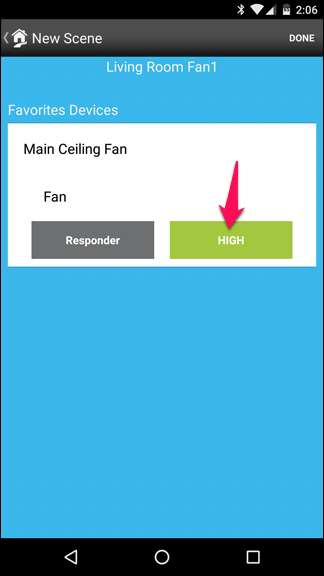
Теперь ваша сцена должна появиться в списке устройств Alexa. Если вы повторно откроете приложение Alexa и обнаружите новые устройства Smart Home, они должны появиться в списке.
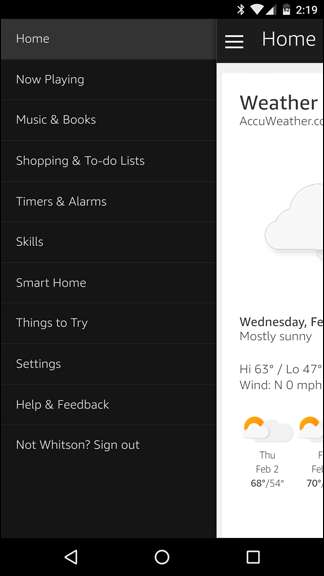
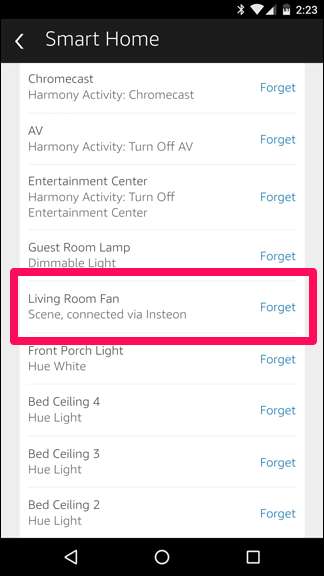
Попробуйте команду с Alexa и посмотрите, работает ли она! (В моем случае это было бы «Алекса, включи вентилятор в гостиной»). Если все пойдет хорошо, повторите этот процесс для любых других устройств и сцен, которыми вы хотите управлять с помощью голоса. Если нет, убедитесь, что ваша сцена и само устройство имеют разные имена друг от друга - если они слишком похожи, Alexa не сможет определить, какое из них вы хотите включить.







